
اسپیکر هوشمند اپل HomePod، برای کاربران Apple TV که می خواهند تجربه ای بی نظیر از تماشای فیلم را تجربه کنند یک انتخاب عالی است! برای اینکه به کیفیت صدای ایده آل این اسپیکر هوشمند با کیفیت دست پیدا کنید، ابتدا باید بدانید که چگونه آن را به عنوان اسپیکر هوشمند پیش فرض اپل تی وی انتخاب کنید.
شما می توانید تنها در چند مرحله ساده، تمام صدای Apple TV 4K خود را به سمت یک هوم پاد، هوم پاد مینی یا یک Stereo Pair (هوم پاد به همراه AirPlay) هدایت کنید. پس از آن بدون نیاز به جستجوهای چند مرحله ای در میان منوهای دستگاه، می توانید از کیفیت صدای عالی هوم پاد در اپلیکیشن ها و بازی ها بهره مند شوید. چنانچه به دنبال آموزش تنظیم HomePod به عنوان اسپیکر پیش فرض Apple TV هستید، با ما همراه باشید.

پیش نیازها
پیش از انتخاب اسپیکر هوشمند اپل HomePod به عنوان اسپیکر پیش فرض Apple TV، باید از این موضوع اطمینان حاصل کنید که سیستم عامل هوم پاد شما iOS 14.2 یا نسخه های جدیدتر باشد. همچنین Apple TV 4K شما باید حداقل به سیستم عامل tvOS 14.2 مجهز باشد. علاوه بر این، باید به اپلیکیشن Home مراجعه کنید و چیدمان خانه هوشمند خود را در آن کمی تغییر دهید! چرا که Apple TV 4K و HomePod شما باید در کنار هم در یک اتاق در این اپلیکیشن قرار گیرند.
باید به این نکته هم اشاره کنیم که این ویژگی فقط برای خروجی صدای Apple TV 4K Changing قابل دسترسی است و با Apple TV HD یا نسخه های قدیمی و اولیه اپل تی وی کار نمی کند.
آموزش تنظیم HomePod به عنوان اسپیکر پیش فرض Apple TV
1- به بخش Settings دستگاه Apple TV خود بروید.
2- بر روی Video and Audio کلیک کنید.
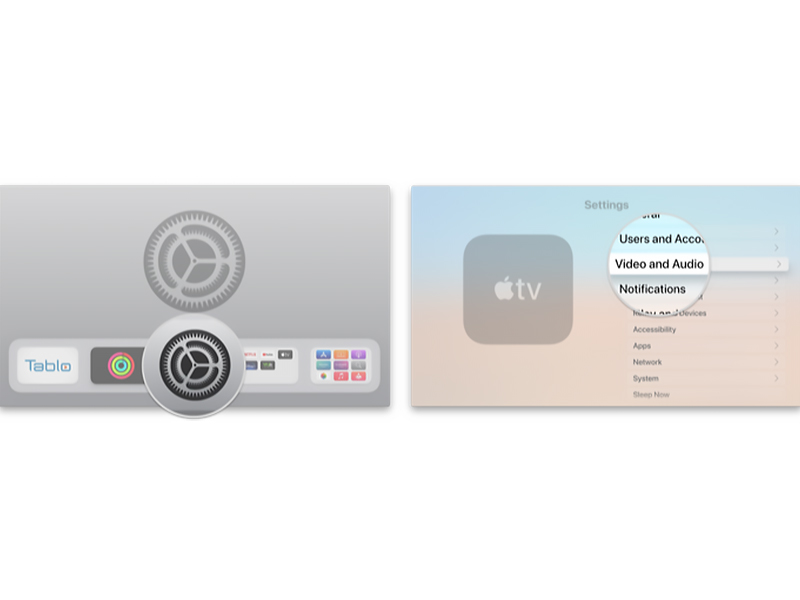
3- بر روی Audio Output کلیک کنید.
4- بر روی نام HomePod خود کلیک کنید.
نکته: انتخاب شدن هوم پاد به عنوان خروجی صدای پیش فرض تلویزیون شما ممکن است چند لحظه ای طول بکشد. پس از آن در هنگام کم و زیاد کردن صدای Apple TV، آیکون HomePod بر روی صفحه تلویزیون مشاهده خواهد شد.
آموزش تنظیم HomePod به عنوان اسپیکر پیش فرض Apple TV از طریق اپلیکیشن Home
علاوه بر روش بالا که به صورت مستقیم هوم پاد را به عنوان اسپیکر پیش فرض Apple TV انتخاب می کند، می توانید از طریق اپلیکیشن Home بر روی آیفون، آیپد یا سیستم
مک نیز این کار را انجام دهید. برای این منظور:
1- اپلیکیشن Home را اجرا کنید.
2- بر روی آیکون خانه (House) ضربه بزنید.
3- بر روی نام اتاقی که Apple TV شما در آن قرار گرفته است، ضربه بزنید.
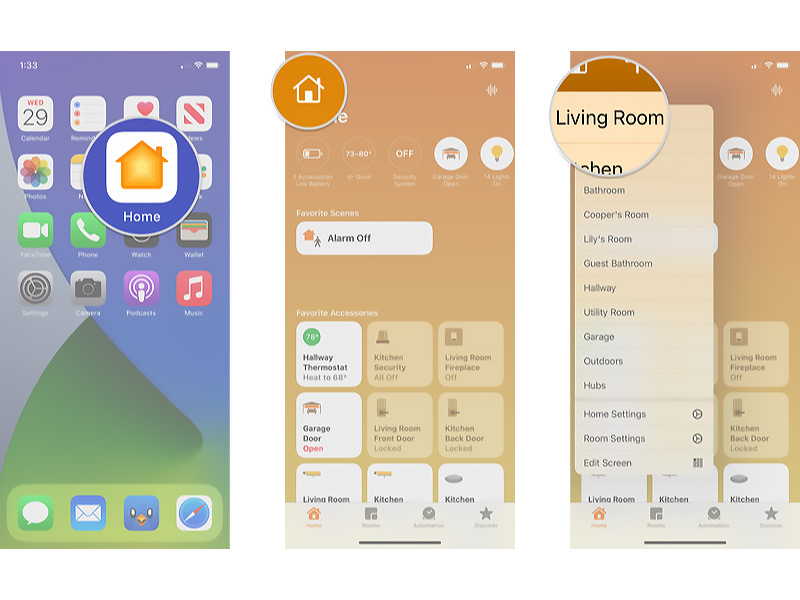
4- انگشت خود را بر روی نام Apple TV بگذارید و چند لحظه نگه دارید.
5- بر روی آیکون Settings ضربه بزنید.
6- بر روی Default Audio Output ضربه بزنید.
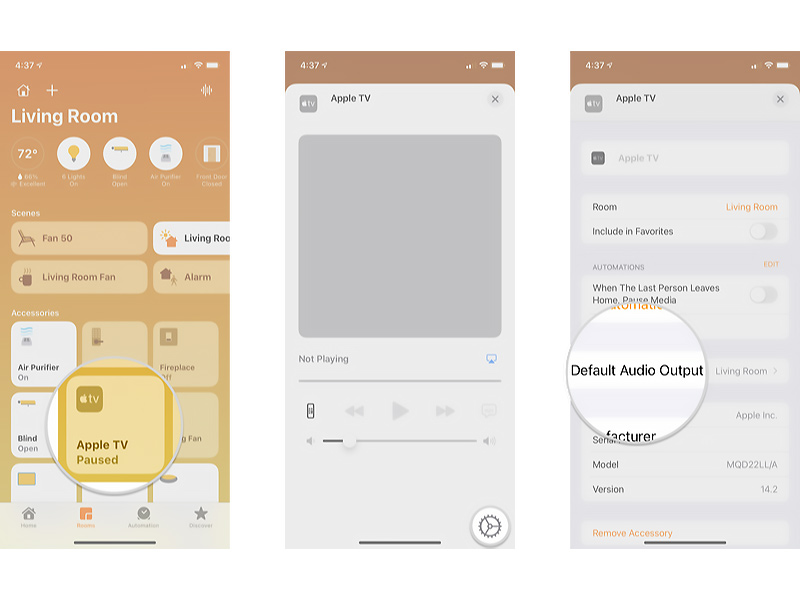
7- بر روی نام هوم پادی که برای این منظور در نظر گرفته اید، ضربه بزنید.
نکته 1: فقط امکان انتخاب هوم پادی وجود دارد که در یک اتاق با Apple TV قرار داشته باشد.
نکته 2: هوم پادهایی که به صورت Stereo Pair در حال استفاده هستند نیز امکان انتخاب شدن در این مرحله را دارند.
8- پس از انتخاب هوم پاد، بر روی Back ضربه بزنید.
9- بر روی دکمه X ضربه بزنید تا تنظیمات ذخیره شوند.
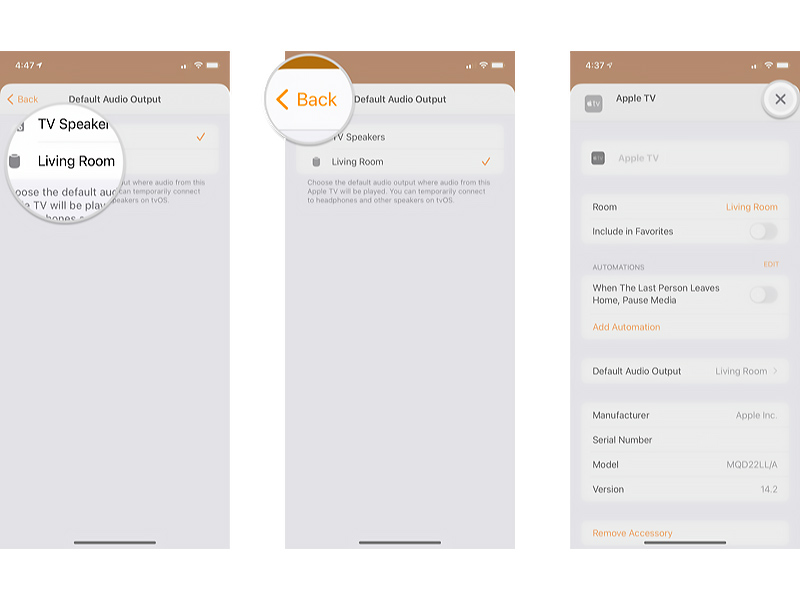
این قابلیت در سیستم عامل تازه معرفی شده iOS 16 نیز وجود دارد و دقیقاً باید مراحل بالا در آن طی شوند. با این تفاوت که در مرحله 2 به جای آیکون House، باید بر روی آیکون Ellipses ضربه بزنید.
منبع: imore




